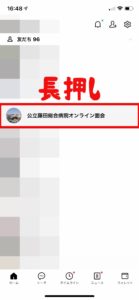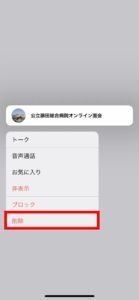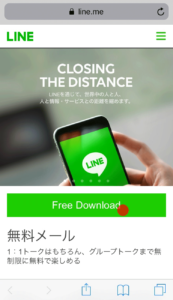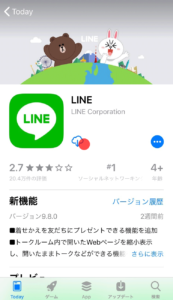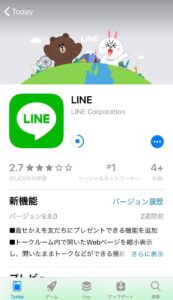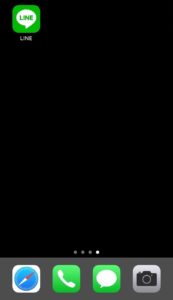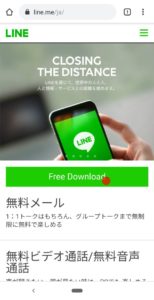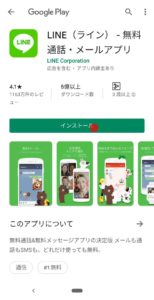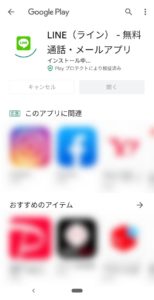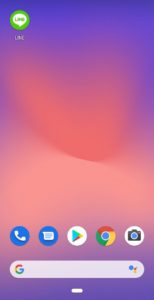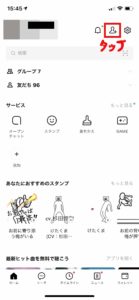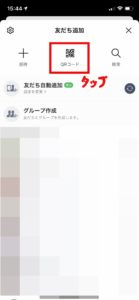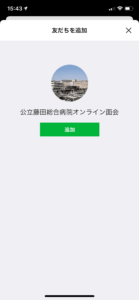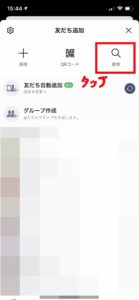オンライン面会のご案内

- LINEビデオ通話を利用したオンライン面会について
- LINEアプリインストール方法
- 友だち追加のご案内
- LINEメッセージ暗号化機能「Letter Sealing(レターシーリング)」について
- LINEアカウント削除方法
LINEビデオ通話を利用したオンライン面会について
新型コロナウイルス感染防止対策のため、面会禁止の取り組みにご理解・ご協力を賜りありがとうございます。
未だ予断を許さない状況ではありますが、ご家族と患者さんの面会の機会を設けられるよう院内で検討し、令和3年1月よりLINEアプリを利用したビデオ通話による面会を開始いたします。
業務上、対応時間に限りはありますが、是非この機会にご利用いただき、患者さんとの時間を少しでも共有していただければと思います。
面会方法
コミュニケーションアプリLINEのビデオ通話により、ご自宅と病室または当院1階オンライン面会室と病室でおつなぎいたします。
なお、ご利用にあたってはLINEの友だち登録が必要となりますので、次項「オンライン面会の流れ」をお読みください。
面会時間
- 毎日14:00~、14:20~、14:40~、15:00~、15:20~、15:40~となっております。
- 1回の通話時間は10分程度でお願いします。
- 面会回数は原則、患者さんお一人月1回までとさせていただきます。
※前回の面会から30日間空けてご利用ください。
予約受付時間
- 平日のみ13:30~16:00とさせていただきます。
- 面会のご予約は、希望日の4日前までにお願いします。
- 2週間先までの面会のご予約が可能です。
対象者
- 患者さんのご家族の方に限らせていただきます。
オンライン面会の流れ
自宅からオンライン面会希望の場合
- オンライン面会を行う前に、LINEアプリをインストールし「友だち追加」を行っていただきます。
公立藤田総合病院ホームページに「QRコード」と「LINE ID」を掲載しております。QRコードをカメラで読み取るか、LINE IDを検索して友だち追加をお願いします。
友だちリストに「公立藤田総合病院オンライン面会」が追加されましたら、LINEで「患者さんの情報」と「面会者の情報」及び「希望面会日時」を送信してください。LINE送信後、必ずお電話でオンライン面会の予約をお取りください。
なお、患者さんの情報とは「氏名、生年月日、入院病棟・病室」を指し、面会者の情報とは「氏名、患者さんとの続柄、携帯電話番号」を指します。
※患者さんの情報等をLINEで送信する際は、LINEメッセージ暗号化機能「Letter Sealing」がオンになっていることを確認したうえで送信してください。
※LINEではオンライン面会の予約はお取りできません。LINE送信後に、必ずお電話でオンライン面会の予約をお取りください。<LINE送信例>
患者さん情報:藤田太郎、昭和〇年〇月〇日、4階西病棟・455号室
面会者情報:藤田花子、妻、090-1234-5678
希望面会日時:令和〇年〇月〇日・14:00~ - お電話にてオンライン面会の予約を行ってください。
事前にお送りいただいていますLINEの内容を確認したうえで友だち追加を承認いたします。その後、面会者にLINEで確定した予約日の連絡をお送りします。
※「オンライン面会の予約」とお申し付けください。
※お電話で予約を取る前に、必ずLINEをインストールし患者さんの情報と面会者の情報及び希望面会日時を送信してください。<予約センター>
電話番号:024-585-2124
予約受付時間:平日13:30~16:00(土曜日、日曜日、祝祭日を除く) - 予約された日時になりましたら、機器を準備してお待ちください。
時間になりましたら病院よりLINEビデオ通話を発信いたします。 - オンライン面会終了後、アカウント「公立藤田総合病院オンライン面会」の削除をお願いします。
病院からオンライン面会希望の場合
オンライン面会に必要な機器がない、操作がわからないという方には当院にお越しいただいてオンライン面会を行う方法もあります。
ただし、来院されても入院中の患者さんと直接面会は出来ませんのでご了承ください。
- お電話でオンライン面会の予約を行ってください。
※「オンライン面会の予約」とお申し付けください。 - 予約された日時に病院に来院し、総合案内または受付に申し出てください。
- 病院内のオンライン面会室から患者さんのお部屋にLINEビデオ通話を発信いたします。
注意事項
- オンライン面会実施にあたっては、LINEが使用できる端末(スマートフォン、タブレット等)が必要となります。ご準備いただき、事前にLINEアプリの取得をお願いします。
- オンライン面会には通信料がかかります(10分:約51MB)。Wi-Fi環境での利用を推奨します。
- 電波状況の良い場所でお待ちください。
- 許可無く、録音や録画、写真撮影などはご遠慮ください。
- 当日の状況によって通話の発信時刻が遅くなる場合があります。
- 当日の患者さんの状態によっては、オンライン面会を中止する場合があります。中止する際は、当院から面会者に電話連絡いたします。
- 機材トラブル等により中止する場合がありますのでご了承ください。
- このLINEはオンライン面会専用とし、病状確認や説明、その他のお問い合わせにはご利用いただけません。
- オンライン面会終了後、登録アカウントを削除いたします。お手数ですが、面会者の端末にある当院のアカウントの削除をお願いいたします。
LINEアプリインストール方法
iPhone(iOS)とAndroid(AOS)ではインストール方法が異なります。それぞれのインストール方法は以下を参照してください。
iPhone(iOS)
- iPhoneのブラウザからLINE公式サイトにアクセスし、[Free Download]をタップしてください。

- 「App Store」のLINEアプリをインストールするページが開かれましたら、[インストールボタン]をタップしてください。

- LINEアプリのインストールが始まります。

- インストールが終わると、iPhoneの画面上にLINEのアイコンが表示されます。

Android(AOS)
- AndroidスマートフォンのブラウザからLINE公式サイトにアクセスし、[Free Download]をタップしてください。

- 「Google Playストア」のLINEアプリをインストールするページが開かれましたら、[インストールボタン]をタップしてください。

- LINEアプリのインストールが始まります。

- インストールが終わると、Androidスマートフォンの画面上にLINEのアイコンが表示されます。
友だち追加のご案内
下に表示されているQRコードをカメラで読み取り、「公立藤田総合病院オンライン面会」を友だち追加してください。
または、友だち検索でLINE ID「fujita-online」と検索し友だち追加してください。
↓こちらのQRコードを読み取ってください。
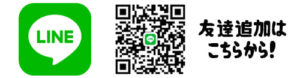
友だち追加方法
「QRコード」で友だち追加
- LINEアプリを開き、ホーム画面右上の友だち追加をタップしてください。

- 友だち追加画面のQRコードをタップしてください。

- QRコードを読み取るカメラが起動するので、このページに掲載しているQRコードを読み取ってください。
- QRコードを読み取ると、「公立藤田総合病院オンライン面会」が表示されるので追加をタップしてください。

「ID検索」で友だち追加
- LINEアプリを開き、ホーム画面右上の友だち追加をタップしてください。

- 友だち追加画面の検索をタップしてください。

- 友だち検索画面で、IDにチェックが入っている状態で「fujita-online」と検索してください。検索すると「公立藤田総合病院オンライン面会」が表示されるので追加をタップしてください。
LINEメッセージ暗号化機能「Letter Sealing(レターシーリング)」について
Letter Sealingとは、トークルームのメッセージにエンドツーエンド暗号化を適用した機能です。エンドツーエンド暗号化とは、サーバでもメッセージの内容が暗号化された状態で保存され、送信者と受信者以外にはトーク内容を解読できないように設計された通信方式です。
これは、トーク送信者と受信者でお互いにLetter Sealingをオンに設定してはじめて、セキュリティが強化されたメッセージを送受信することができます。(LINE公式ホームページより引用)
患者さんや面会者の情報をLINEで送信していただくため、暗号化機能がオンになっていることをご確認ください。
Letter Sealingの設定方法
「ホーム」タブの画面右上部にある設定ボタンからプライバシー管理を選択し、「Letter Sealing」の項目がオンになっているか確認してください。
「Letter Sealing」の項目がオンになっていない場合は、設定をオンにしてください。
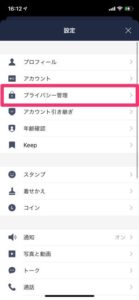
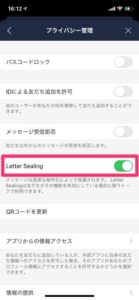
LINEアカウント削除方法
友だちリストで任意の相手を長押しすると「削除」という項目が表示されます。ここで削除を選択すると削除することができます。
トークルームも同じ方法で削除することができます。